Месенджери користуються величезним попитом. З їх допомогою можна не тільки спілкуватися, але й обмінюватися даними. Зазвичай в подібних програмах дозволено створювати свої списки контактів. Цей прийом значно полегшує спілкування з іншими людьми по інтернету. Але іноді настирливих користувачів-співрозмовників додають в "чорний список". Інакше кажучи, блокують їх. При необхідності можна видалити контакт з відповідного "чорного списку". Ця функція є в кожному мессенджере. Сьогодні ми спробуємо зрозуміти, як розблокувати в "Скайпі" контакт. Що про цю операцію повинен знати кожен користувач? І що станеться після зняття блокування? Як можна додати користувача в "чорний список" Skype?
Списки в "Скайпі"
Почнемо з вивчення згаданих списків. У Skype є безліч різноманітних категорій, в які можна вносити контакти. Наприклад, розрізняють:
- список контактів;
- групи користувачів;
- "чорний список".
Список контактів в "Скайпі" відображається в лівій частині програми. Тут показуються всі користувачі, додані в месенджер. Також в списку контактів вказують всі бесіди з іншими людьми.
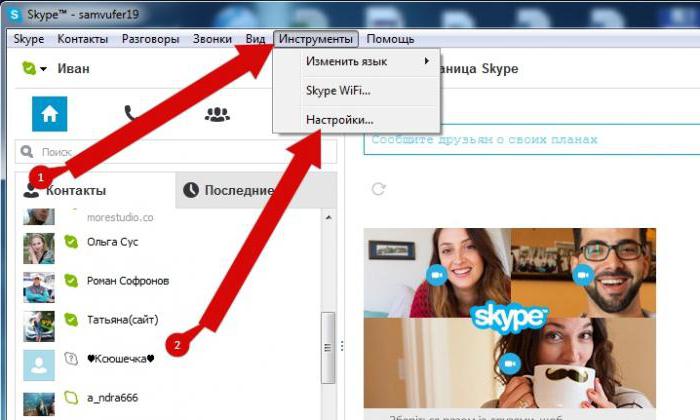
Групи користувачів додаються власником Skype. Вони допомагають класифікувати наявних друзів.
Замислюючись над тим, як розблокувати в"Скайпі" контакт, потрібно розуміти, що є так званий "чорний список". Тут зберігаються всі ігноровані користувачі. Людина, занесений в такий список, не зможе писати повідомлення користувачу.
Про додаванні
Як додати в "Скайп" новий контакт? Існує кілька варіантів розвитку подій. Можна, можливо:
- Почати бесіду з користувачем, що не додано до списку друзів.
- Натиснути ПКМ на контакті.
- Вибрати "Додати в список".
Готово! Залишається почекати, поки співрозмовник додасть користувача в свій список контактів. Все досить швидко і легко.

Як додати в "Скайп" новий контакт? Другий метод вирішення поставленого завдання зводиться до наступних дій:
- Зайти в Skype.
- У функціональному меню вибрати "Контакти" - "Додати контакт ...".
- Ввести в поля дані користувача. Наприклад, дані, нік.
- Натиснути на "Пошук".
- У результатах пошуку знайти потрібну людину і клікнути на кнопку "Додати".
Так вдасться сформувати свій френдліст в Skype. Нічого незрозумілого або дивного. Але як розблокувати в "Скайпі" контакт? А занести його до "чорного списку"?
Додаємо в ігнор
Перед тим як видаляти користувача з "ігнор", потрібно його туди додати. Зробити це набагато простіше, ніж здається.
Як тільки почнеться розмова з користувачем, вона відобразиться в списку контактів Skype. Щоб занести контакт в "чорний список", буде потрібно:
- Виділити потрібного користувача курсором.
- Клацнути по ньому правою кнопкою миші.
- Вибрати в функціональному меню команду "Блокувати контакт ...".
- Підтвердити блокування.
Зазвичай на даному етапі всі дії закінчуються. Тепер можна дізнатися, як розблокувати в "Скайпі" контакт.
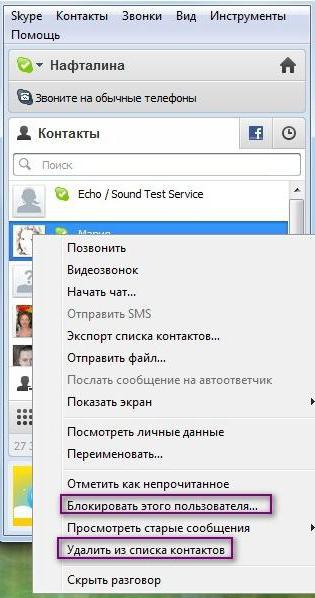
розблокування
Почнемо з дій, які виконуються на ПК. Це найбільш просте рішення. Керувати контактами на комп'ютері набагато простіше, ніж на мобільних пристроях.
Для видалення користувача з "чорного списку" потрібно:
- Відкрити скайп".
- Перейти в меню "Інструменти" - "Налаштування".
- Відкрити вкладку "Безпека".
- Вибрати пункт "Блокування користувачів".
- У правому меню виділити курсором потрібну людину.
- Клацнути по "Розблокувати".
- Натиснути на "Зберегти".
На даному етапі всі дії закінчуються. Обраний користувач буде видалений з "чорного списку". Але при бажанні його можна буде туди додати.
Мобільні пристрої
А як розблокувати контакт в "Скайпі" на"АйФоні" або будь-якому іншому мобільному пристрої? В цілому алгоритм дій буде аналогічний тим, що ми вже знаємо. Але деякі відмінності все одно є. Пов'язано це з тим, що мобільна версія Skype відрізняється від комп'ютерної.

Як розблокувати в "Скайпі" контакт? Для цього потрібно:
- Відкрити програму.
- Перейти в пошук і знайти користувача, якого потрібно розблокувати.
- Вибрати конкретний контакт в списку.
- Натиснути на команду "Розблокувати".
Насправді все набагато простіше, ніж здається. Деякі користувачі вважають за краще займатися очищенням "чорного списку" з комп'ютера. Якщо виробляти зміни зі списком контактів на ПК, на мобільних пристроях теж буде відбуватися автоматичне редагування. Тому немає ніякої різниці в тому, де користувач вважатиме за краще працювати - на комп'ютері або мобільному пристрої.











